在CAD里如何使用特性匹配?
设·集合小编 发布时间:2023-02-14 10:54:59 590次最后更新:2024-03-08 10:23:39
在CAD里如何使用特性匹配?相信很多小伙伴都有遇到类似的疑问,那么具体怎么操作呢?下面就给大家分享一下,在CAD里使用特性匹配的方法步骤,希望能帮助到大家,感兴趣的小伙伴可以关注了解下。
工具/软件
电脑型号:联想(lenovo)天逸510s; 系统版本:Windows10; 软件版本:CAD2007
方法/步骤
第1步
首先我们来打开自己所使用的AutoCAD软件,我的如图所示

第2步
打开后的界面因为CAD的版本不同,界面也会不同,但是不会影响我们的操作,我的如图所示
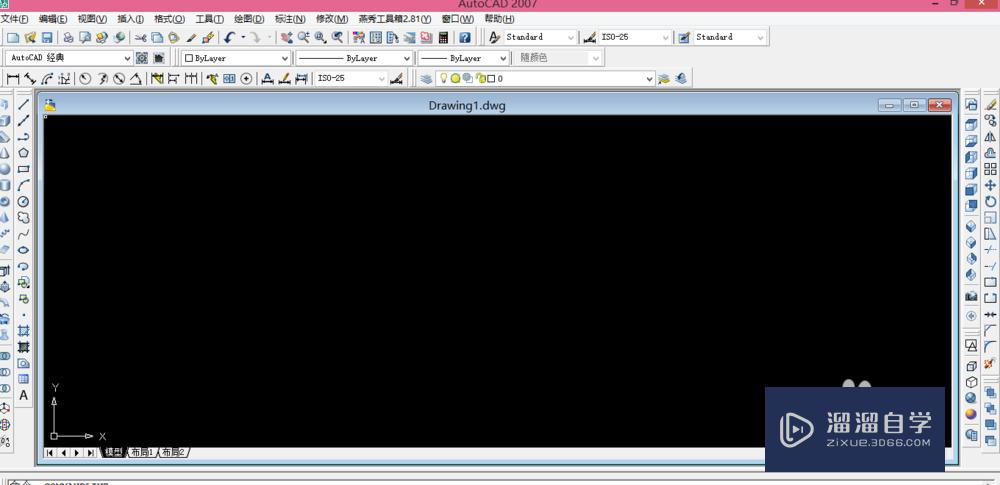
第3步
我们来画出一个图形,我画的这个图形时4条线条来在一起形成的图形,我们先把其中一条的线宽修改一下,修改以后的图形如图所示,所修改的宽度不做要求
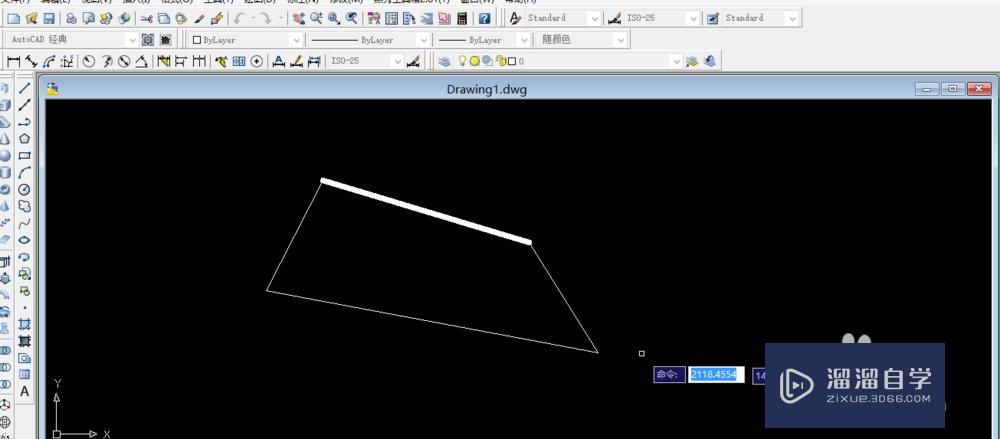
第4步
我们找到修改菜单栏里的特性匹配功能,具体步骤如图所示,我们可以根据图片的步骤来进行操作



第5步
提示我们选择源对象或别的,我们选择修改后的这条线条也就是加宽以后的线条,把它当作源对象,接着提示我们选择目标对象,也就是我们要和第一条匹配的对象或者可以理解为修改成和第一个一样的特性的对象,如图所示


第6步
我们来选择第二条线条,只需在线条上点击一下即可把此线条修改的和第一条一样,也会变宽,如图所示

第7步
再试试别的线条,方法同上,这样线条就都变宽了,如图所示,这个操作起来很简单

温馨提示
以上就是关于“在CAD里如何使用特性匹配?”全部内容了,小编已经全部分享给大家了,还不会的小伙伴们可要用心学习哦!虽然刚开始接触CAD软件的时候会遇到很多不懂以及棘手的问题,但只要沉下心来先把基础打好,后续的学习过程就会顺利很多了。想要熟练的掌握现在赶紧打开自己的电脑进行实操吧!最后,希望以上的操作步骤对大家有所帮助。
- 上一篇:CAD中面域命令使用方法
- 下一篇:CAD标注比例怎样设置?
相关文章
广告位


评论列表